要进行登录认证,需要先从【登录】菜单填写[用户ID(邮件地址)]和[密码],并进行登录。
※如需以用户身份登录,请先进行用户登录。 (详情请参照『5.2.1 用户信息登录』。)
系统可能会给密码设置期限。请您根据具体期限和天数来变更密码。
包含步骤以及如下内容。
1.
点击【登录】菜单。
将显示《用户登录界面》。
 |
|
|
用户ID (邮件地址) |
请填写用户ID(邮件地址)。 在线用户,邮件地址即为用户ID。 ※如为本服务提供方专为特定业务 而单独发行的用户的话,请参看本服务提供方的通知。 |
|
密码 |
请输入密码。 由于安全原因,您所填写的密码将显示为“●”。 ※填写规则可能因系统方面的设定而异。 |
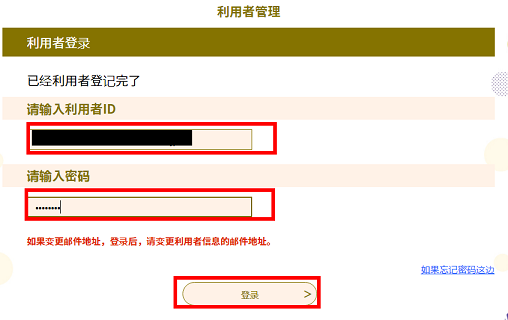 |
|
MEMO :
●如您忘记了密码,请点击[如您忘记了密码请点击这里], 可重新设定密码(『5.2.2 密码重新设定/步骤 3』 。
●如您联系用的邮件地址有变化,请立即登录系统,进行『5.3.1 邮件地址变更』。
3.
请点击 登录 。
将显示《变更密码指引界面》。
※输错密码超过规定的次数的话,账号可能被停用。请多加注意。
 |
|
4.
请点击 不变更密码直接登录 。
将显示《手续一览界面》,之后请完成各项处理。
※如需变更密码,请点击 变更密码 , 请前往“步骤 5”。
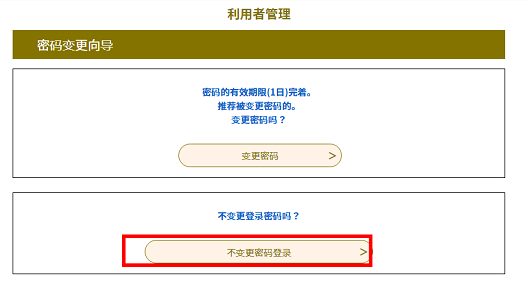 |
|
<关于登录中的界面>
登录后,将在《手续一览界面》的[搜索菜单]上方显示用户姓名,主菜单的显示会有变化。
【用户登录】菜单将改为【用户信息】菜单;【登录】菜单【将改为退出】菜单,会增加登录后的新功能。
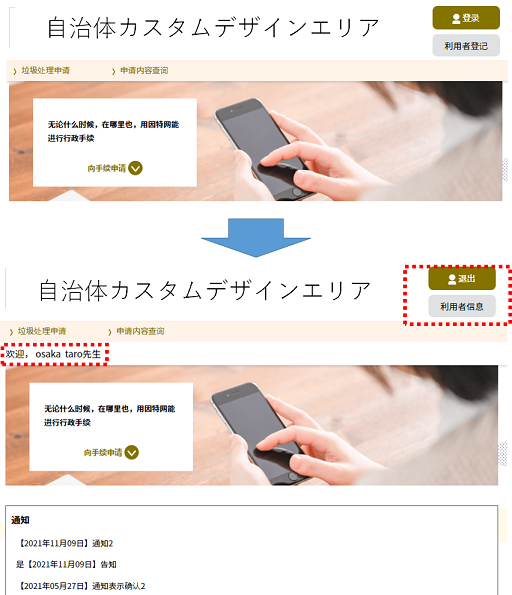
5.
请填写必要项目,并点击 变更 。
将显示《过期密码修改完成界面》
|
密码 |
请输入密码。(仅限半角字母、数字和符号) ※『』内的符号可用。 『 ! # $ % & * + - = ? @ \ _ 』 由于安全原因,您所填写的密码将显示为“●”。 ※填写规则可能因系统方面的设定而异。 ※建议将密码设置为不易被第三方推测的字符或数字组合。另外也推荐定期变更密码。 |
|
密码(用于确认) |
为确认,请您再次输入上述密码。 |
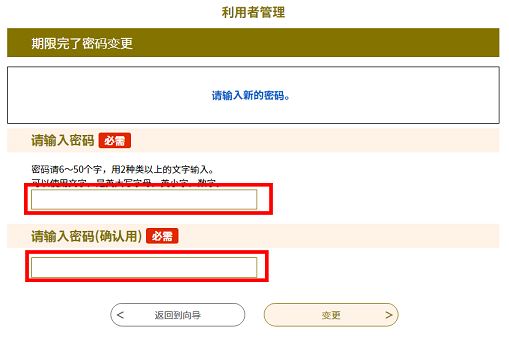 |
|
6.
密码更改完成。
请点击 前往用户登录界面 。
将显示《用户登录界面》,之后请完成各项处理。
 |
|